在移动办公和多任务处理变得日益流行的当下,利用现有的设备资源来提高工作效率已经成为一种趋势。本文将为您提供详细步骤,指导您如何将平板连接至笔记本电脑,...
2025-05-13 4 笔记本电脑
随着科技的发展,笔记本电脑已经成为现代人们生活和工作中不可或缺的工具之一。然而,有时我们可能会遇到笔记本电脑开机无反应的情况。面对这个问题,我们需要迅速找到解决方法,以确保我们的工作和学习不受影响。下面将为大家介绍一些应对开机无反应的笔记本电脑的有效方法。

检查电源适配器是否连接正常
如果笔记本电脑无法开机,首先要检查电源适配器是否连接正常。确认适配器插头已插紧,并检查电源线是否受损。如果发现问题,可以更换电源适配器或修复电源线。
检查电池是否充电
如果笔记本电脑使用的是电池供电,在排除电源适配器问题后,还需要检查电池是否充电。可以通过观察电池指示灯是否亮起来判断是否有足够的电量。如果电池电量不足,需要连接电源适配器并充电一段时间后再尝试开机。
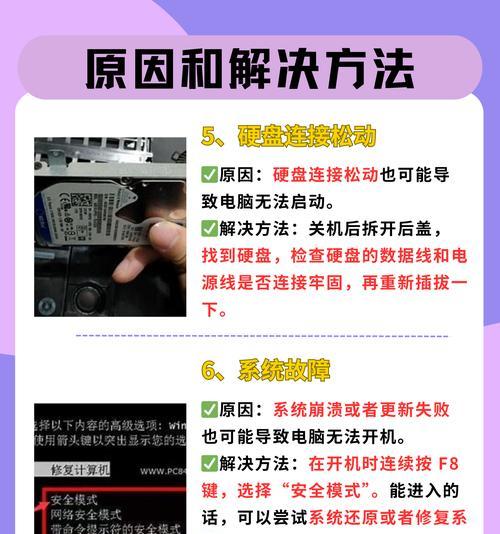
检查硬件连接是否松动
有时,笔记本电脑无法开机可能是由于硬件连接松动引起的。可以打开笔记本电脑的背盖,检查内部硬件组件是否牢固连接。如果发现插槽或线缆松动,可以重新插好或者固定好。
尝试按下电源键重启
有时候笔记本电脑开机无反应是由于系统死机或其他软件问题导致的。这时,可以长按电源键5-10秒钟,等待笔记本电脑关闭,然后再按下电源键重新开机。
排除外部设备干扰
有时候笔记本电脑无法正常开机是由于外部设备的干扰引起的。可以尝试拔掉所有外接设备,如鼠标、键盘、U盘等,然后再尝试开机。如果问题得到解决,可逐个重新连接外部设备,找出引起问题的设备并进行相应处理。

尝试进入安全模式
如果笔记本电脑在正常模式下无法开机,可以尝试进入安全模式。方法是在开机过程中按下F8键,选择进入安全模式。在安全模式下,可以排除一些启动项或驱动程序引起的问题。
检查操作系统是否有问题
有时候笔记本电脑开机无反应是由于操作系统出现问题引起的。可以尝试使用系统恢复或修复工具来修复操作系统,如Windows系统中的"系统还原"或"自动修复"功能。
重装操作系统
如果以上方法都无效,那么可能需要考虑重装操作系统。在重装之前,需要备份重要数据,并确保有安装光盘或可用的操作系统安装文件。
寻求专业人员帮助
如果你对笔记本电脑的硬件和软件不太了解,或以上方法都无法解决问题,那么可以寻求专业人员的帮助。他们可能能够更准确地找出并修复问题。
避免自行拆卸电脑
在遇到笔记本电脑开机无反应的情况时,我们应该尽量避免自行拆卸电脑。错误的操作可能会导致更严重的问题,并且会使保修失效。如果非常需要拆卸,建议在专业人员的指导下进行。
定期维护和清洁
为了避免笔记本电脑开机无反应的情况发生,我们还应定期维护和清洁电脑。清理尘埃、更新驱动程序、杀毒软件的定期扫描等都是保持电脑正常运行的重要步骤。
预防过热问题
过热可能导致电脑无法正常开机。在使用笔记本电脑时,要确保通风良好,并避免长时间高负荷运行。可以使用散热器或冷却垫来降低电脑温度,以防止过热问题的发生。
更新最新驱动程序
驱动程序过时可能导致电脑无法正常开机。我们应该经常检查并更新最新的驱动程序,以确保电脑的稳定性和正常运行。
注意保修期限
如果笔记本电脑仍在保修期内,而且无法正常开机,我们可以联系售后服务中心。根据保修条款,他们可能会提供修理或更换的服务。
当我们的笔记本电脑遇到开机无反应的问题时,我们不必惊慌。通过逐步排除故障,并根据具体情况采取相应的解决方法,我们有望解决这个问题。同时,定期维护和保养电脑也是预防开机无反应问题的关键。保持电脑干净,及时更新驱动程序,避免过热等,可以延长电脑的使用寿命。
标签: 笔记本电脑
版权声明:本文内容由互联网用户自发贡献,该文观点仅代表作者本人。本站仅提供信息存储空间服务,不拥有所有权,不承担相关法律责任。如发现本站有涉嫌抄袭侵权/违法违规的内容, 请发送邮件至 3561739510@qq.com 举报,一经查实,本站将立刻删除。
相关文章

在移动办公和多任务处理变得日益流行的当下,利用现有的设备资源来提高工作效率已经成为一种趋势。本文将为您提供详细步骤,指导您如何将平板连接至笔记本电脑,...
2025-05-13 4 笔记本电脑

笔记本电脑和平板电脑作为我们日常生活和工作中不可或缺的设备,它们的性能和功能往往随着软件更新和技术进步而得到提升。有时候,用户可能需要将笔记本电脑刷机...
2025-04-30 19 笔记本电脑

随着移动办公和学习需求的不断增长,一款性能强悍、便携性强的笔记本电脑成为了不少用户的首选。华为作为电子行业的佼佼者,在笔记本市场上也推出了其高端系列—...
2025-04-25 20 笔记本电脑

随着直播行业的兴起,越来越多的用户希望借助便携的平板或笔记本电脑进行直播。然而,不少初学者对设备的连接和配置方法感到困惑。本篇文章将详细指导如何将平板...
2025-04-21 23 笔记本电脑

随着笔记本电脑市场的不断演进,华为推出了多款设计先进、功能强大的笔记本电脑,其中无框设计成为不少用户追捧的亮点。无框设计让屏幕看起来更加开阔,视觉体验...
2025-04-18 21 笔记本电脑

随着数字内容消费的日益增长,对家用笔记本电脑的性能要求也水涨船高。越来越多的用户开始关心笔记本电脑中的独立显卡(以下简称“独显”)。本文旨在解答如何在...
2025-04-16 21 笔记本电脑